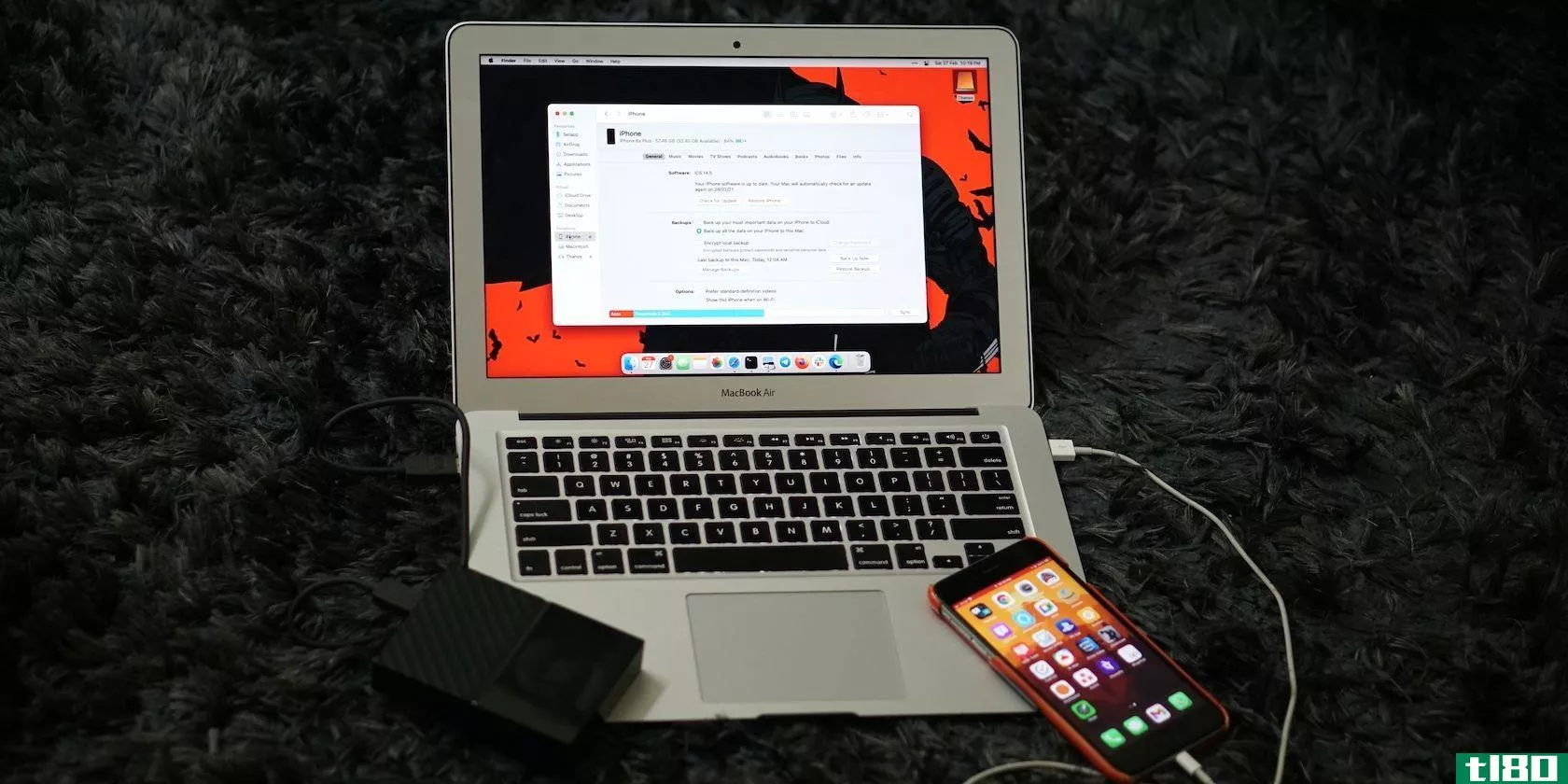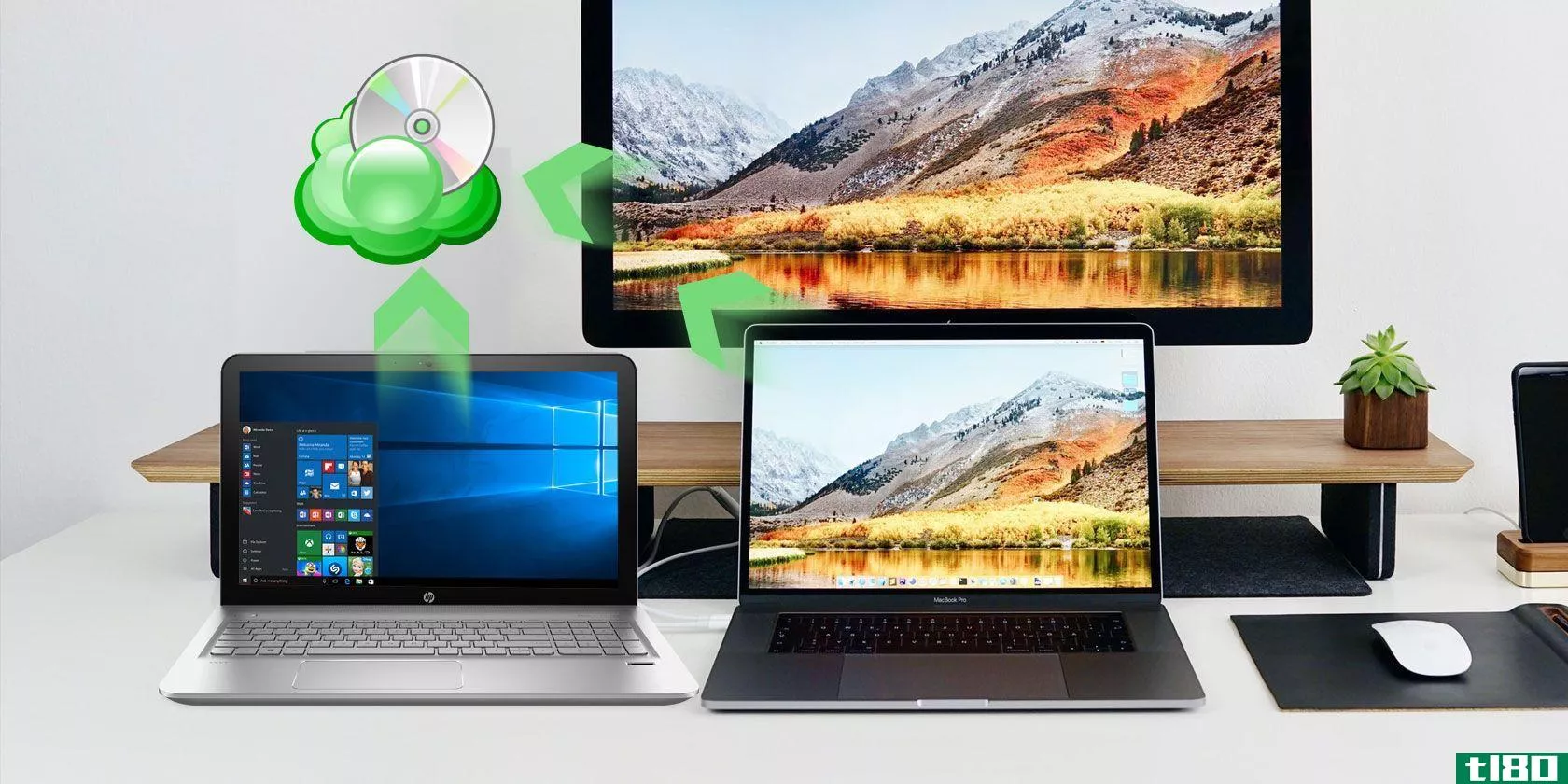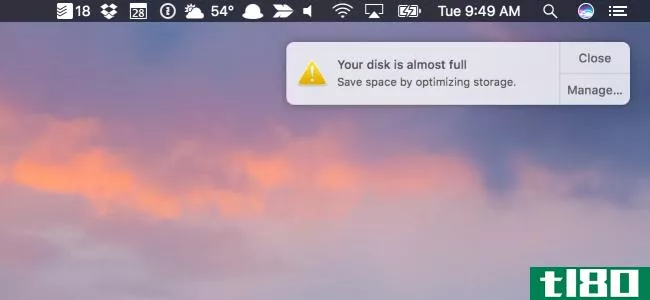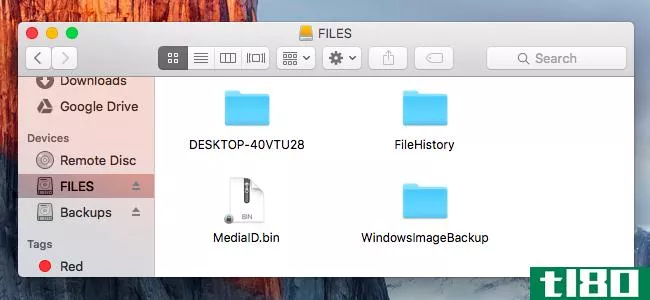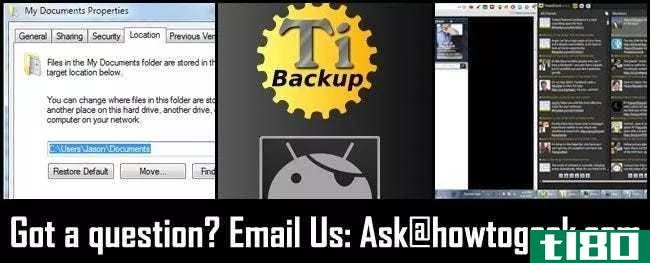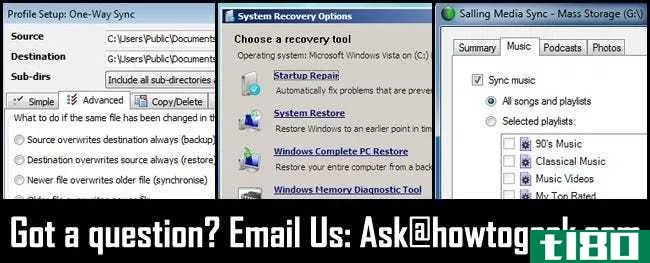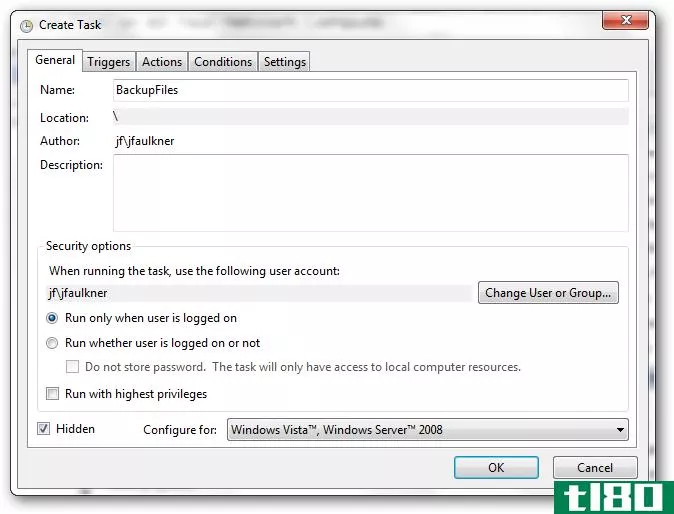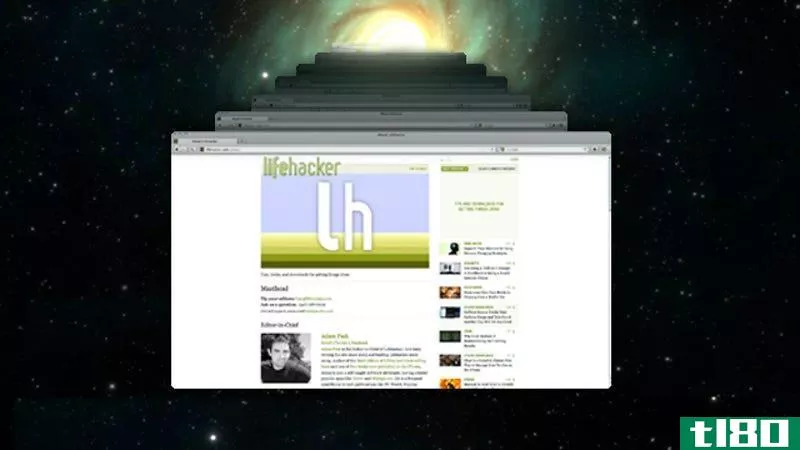如何在mac电脑中安排自动文件备份(schedule an automatic file backup in a mac)
台阶
- 1从应用程序文件夹中启动自动机。① 单击弹出菜单上的iCal Alarm,然后② 选择
- 2.① 输入“获取指定的查找项”,然后按返回键两次。
- 3.② 单击“添加”按钮,选择要备份的文件或文件夹。然后,单击“添加”(重复此过程以添加其他文件或文件夹)
- 4输入“复制查找器项目”,并按两次返回键(请注意,我们正在复制而不是移动这些文件)
- 5.① 单击:,和旁边的下拉列表② 选择其他。然后,选择目标文件夹,告诉Automator在复制文件时将文件放在哪里。
- 6支票③ 替换现有文件,这样就不必每次运行脚本时都单击“替换”。
- 7.点击运行按钮▶ 在应用程序窗口的右上角,测试自动程序脚本。如果测试运行成功,请参见每个步骤旁边的绿色复选框。回顾这些步骤,看看你在其他方面可能犯了什么错误。
- 8在键盘上键入Cmd+S,以安排要备份的时间。
- 9① 命名脚本(请注意,此名称是iCal闹钟上显示的标题),然后② 单击保存。
- 10iCal会弹出。找到您创建的名称,双击它进行编辑。
- 11将默认时间更改为希望启动备份的任何时候。如果希望备份定期运行(如每天、每周或其他),请单击“下一步”下拉列表以重复。
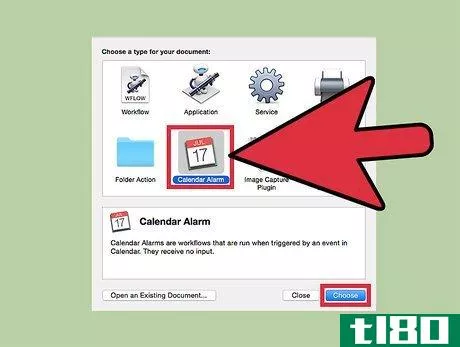
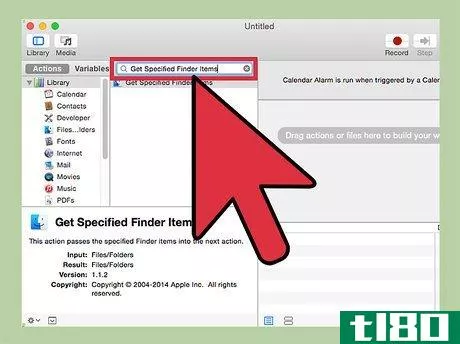
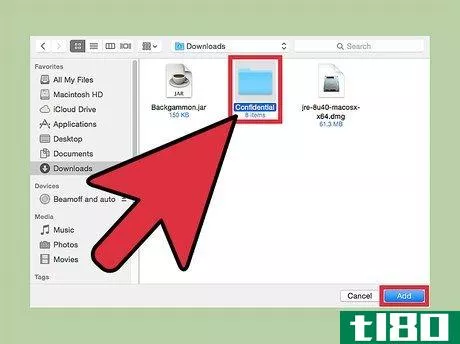
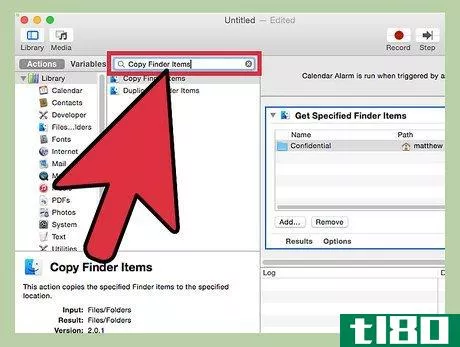
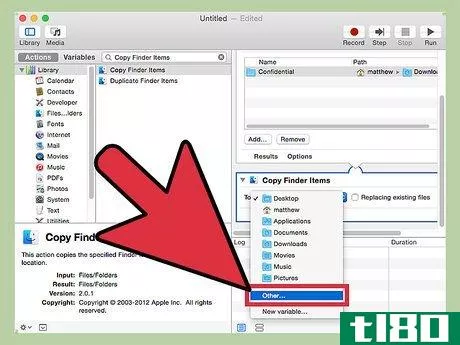
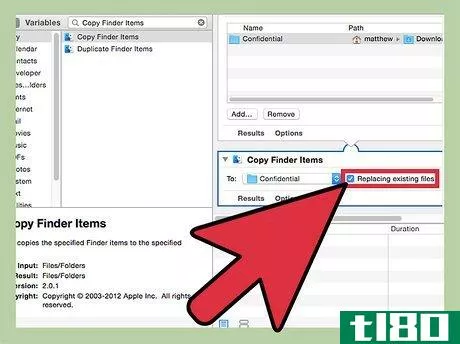
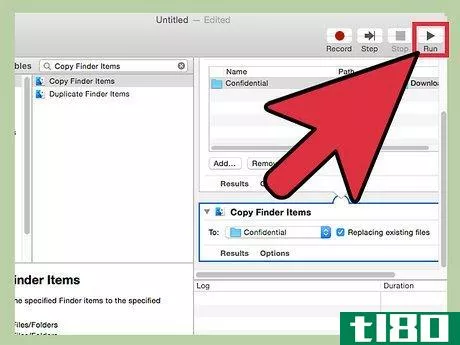
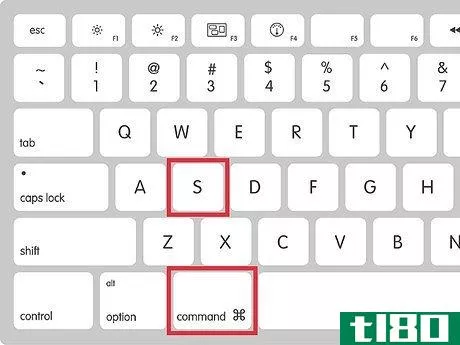
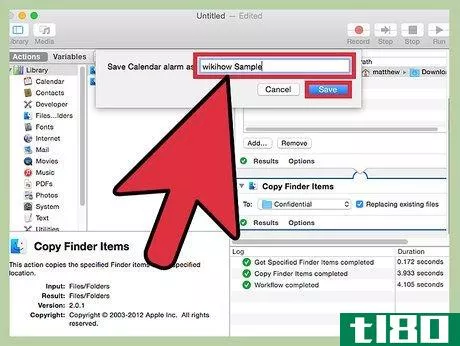
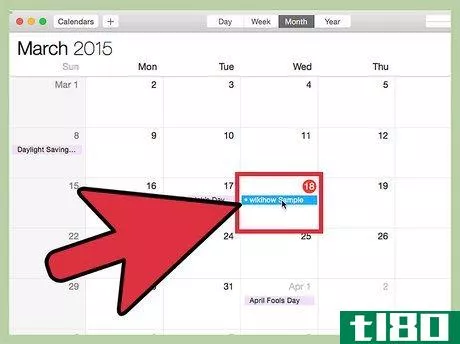
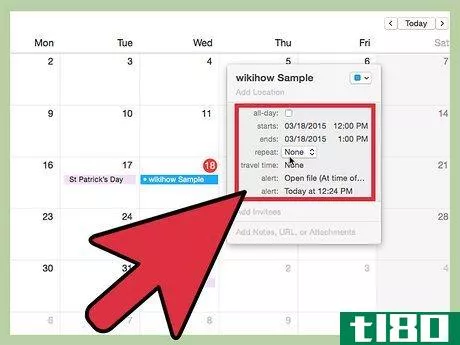
- 如果您想完全摆脱此备份计划,请单击备份计划的第一个iCal警报,然后点击删除按钮一次。在弹出窗口中选择“删除所有未来事件”,然后完成。
- 发表于 2022-04-27 05:56
- 阅读 ( 23 )
- 分类:IT
你可能感兴趣的文章
如何在mac上安排电子邮件
...,或者经常被忽视的Mac应用程序自动机。我们将向您展示如何使用这些方法在macOS上安排电子邮件。 ...
- 发布于 2021-03-18 19:47
- 阅读 ( 234 )
cloudberry备份可保护windows、mac和linux上的文件
...要为备份设置一个时间表。如果希望手动运行,请使用No schedule,这不是一个好主意,因为它很容易忘记。我们建议使用定期选项并将其设置为定期运行。如果这是您的主要PC备份,那么每日备份是一个不错的选择。一定要选择...
- 发布于 2021-03-26 11:11
- 阅读 ( 239 )
如何将您喜爱的首选项窗格添加到mac dock
...erence panes, just click its icon in the Dock, and System Preferences will automatically open to that section. If you’d like to remove a preference pane from the dock, simply drag its icon far away from the dock, hold for a moment, then release.
- 发布于 2021-04-01 12:38
- 阅读 ( 164 )
如何设置你的mac电脑每天自动开机
... leave work, but don’t enjoy waiting for it to boot up each day, you can schedule it to power-On at a specific time. Then, your Mac will always be ready to go before you even sit down. 要开始,请单击左上角的Apple徽标,然后单击“系统首选项” 如果您运行的是macOS 10....
- 发布于 2021-04-01 22:41
- 阅读 ( 241 )
释放mac硬盘空间的10种方法
...的是,有快速和简单的方法来释放你的硬盘空间。下面是如何清理你的Mac和回收一些驱动器空间。 很明显,你可以通过简单的查找和删除大文件和其他你下载的东西来释放磁盘空间,但实际上这只会让你走得更远。只有在清理...
- 发布于 2021-04-05 07:19
- 阅读 ( 294 )
如何将文件和设置快速传送到新pc(或mac)
将文件、设置和程序迁移到新电脑可能有点吓人,特别是如果您没有完全组织好。这些工具和简单的提示将帮助您开始。 如果您已经在创建常规备份,那么这个过程将非常简单。如果所有的东西都散落在你的旧电脑上,如果你...
- 发布于 2021-04-09 21:51
- 阅读 ( 241 )
如何从mac上的windows备份还原文件
...原到Mac的文件。 在windows 7上从windows备份还原文件 相关:如何在Mac上安装Windows与训练营 警告:我们确实不建议以这种方式还原Windows7备份。它不会保留您的目录结构,而且您将很难找到要查找的文件。用这种方法恢复大量的文...
- 发布于 2021-04-09 22:05
- 阅读 ( 240 )
用rsync同步数据的非初学者指南
...文中,我们将展示即使是最大的数据囤积者和备份爱好者如何将rsync作为一个单一的解决方案来满足他们所有的数据冗余需求。 警告:仅限高级极客 如果你坐在那里想“rsync到底是什么?”?“或者“我只在非常简单的任务中...
- 发布于 2021-04-11 11:39
- 阅读 ( 190 )
ask htg:在windows7中移动我的文档、备份android和多监视器任务栏
...t it so that when I save files in the ‘My Documents’ folder, they will automatically be written to the second drive, without having to select the drive and the subsequent folders from a dropdown box every time I want to save something. Thank you so much and keep up the excellent work! Sincerely,...
- 发布于 2021-04-12 11:20
- 阅读 ( 156 )